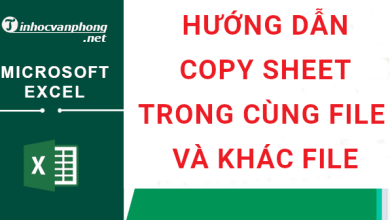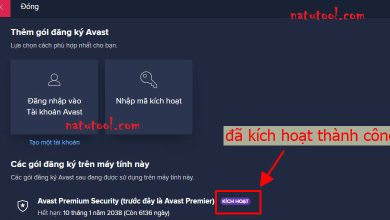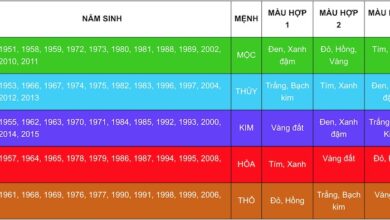Cách xoay chữ trong word – ThuVienTech
Cách gạch ngang chữ trong word 2003 đang là nội dung được rất nhiều bạn tìm kiếm. Vậy nên hôm nay Thư Viện Tech xin mang đến các bạn nội dung Cách gạch ngang chữ trong word 2003 | Cách xoay chữ trong word thông qua video và nội dung dưới đây:
Mua sản phẩm này trên Shopee: Mua Ngay
Mua sản phẩm này trên Lazada: Mua Ngay
Mua sản phẩm này trên Tiki: Mua Ngay
Bạn đã biết cách xoay chữ trong word chưa ? Nó thật sự có khó không? Mình xin trả lời các bạn là rất rất là dễ, nếu bạn xem hết nội dung này chắc cú bạn sẽ làm được, mình nhất định điều đó với bạn.
Bình thường chữ trong word không thể nào tự xoay được, mà phải dựa vào công cụ như: WordArt, Textbox, Shape… sau đó viết chữ lên, khi đó tất cả chúng ta xoay công cụ WordArt, Textbox, Shape… thì chữ sẽ được xoay theo. Cách làm như vậy nào, thì mời bạn theo dõi viết này nhé!
1. SỬ DỤNG WORDART ĐỂ XOAY CHỮ TRONG WORD
Trước hết bạn vào Tab Insert , sau đó bấm chọn vào WordArt và chọn 1 kiểu bất kỳ trong WordArt để viết nội dung.
Tiếp theo bạn viết nội dung trong WordArt.
Để xoay chữ thì bạn chọn vào WordArt, lúc này bạn để ý ở phía trên có mũi tên xoay ngước. sau đó bạn xoay hướng mà bạn muốn.
Hoặc bạn cũng có thể xoay theo hướng có sẵn hoặc tự chọn góc mà bạn muốn xoay. Bằng cách chọn vào WordArt, sau đó vào Tab Format và chọn Rotate.
Lúc này có các tuỳ chọn như sau:
Rotate Right 90: Xoay chữ từ trái sang phải góc 90 độ.
Rotate Left 90: Xoay chữ từ phải sang trái góc 90 độ.
Flip Vertical: Lật chữ theo chiều dọc.
Flip Horizontal: Lật ngược hình ảnh theo chiều ngang, nghĩa là hình ảnh bên phải sẽ chuyển sang trái.
More Rotation Options…: Thêm lựa chọn xoay ảnh.
Nếu tuỳ chọn nào thích hợp với bạn, thì bạn có thể chọn vào.
Hoặc bạn cũng có thể chọn góc mà bạn muốn xoay, bằng cách chọn vào More Rotation Options.
Xoay chữ trong word
Lúc này một hộp thoại Layout sẽ xuất hiện, bạn nhập độ mà bạn muốn xoay ở mục Rotation sau đó nhấn OK để xác nhận.
Lưu ý: Nếu bạn nhập độ là số dương thì nó sẽ xoay sang phải, còn số âm thì nó sẽ xoay sang trái.
2. DÙNG TEXTBOX ĐỂ XOAY CHỮ TRONG WORD
Cách sử dụng Textbox để xoay nội dung chữ cũng tương tự như trên WordArt, bạn làm như sau:
Vào Tab Insert, sau đó nhấp vào Shapes và chọn vào TextBox.
Dùng textbox để xoay chữ
Tiếp theo bạn viết nội dung vào Textbox, lúc này bạn sẽ thấy nội dung trong Textbox có viền bao quanh, nếu để như vậy nhìn sẽ rất xấu.
Để loại bỏ viền của Textbox thì bạn chọn vào Textbox, tiếp theo vào Tab Format, tiếp theo vào Outline và chọn vào No outline để loại bỏ viền của Textbox đi.
Về xoay nội dung chữ trong Textbox bạn cũng làm tương tự như so với chữ WordArt.
3. CÁCH XOAY CHỮ TRONG BẢNG
Giả sử như ở đây mình có nội dung tiêu đề trong bảng như sau:
xoay chữ trong bảng
Giờ đây mình muốn xoay tiêu đề của bảng, thì mình sẽ làm như sau:
Quét chọn vào dòng tiêu đề của bảng, tiếp theo vào Tab Layout và nhấn 2 lần chuột trái vào Text Direction. Lúc này chữ trong ô mà bạn chọn trong bảng sẽ được xoay theo chiều dọc, nếu muốn xoay theo chiều khác bạn nhấn tiếp vào Text Direction. Mỗi lần nhấn chọn Text Direction chữ sẽ được xoay theo một hướng khác nhau.
Cách xoay chữ trong bảng
Hoặc bạn quét chọn vào nội dung chữ muốn xoay trong bảng, sau đó bấm phải chuột chọn Text Direction.
Lúc này hộp thoại Text Direction sẽ xuất hiện, bạn chọn hướng mà mình muốn xoay và nhấn OK để xoay chữ theo chiều bạn muốn.
Chọn hướng xoay chữ trong word
4. KẾT LUẬN
Như vậy là trong nội dung này mình đã hướng dẫn cho bạn 3 phương pháp để xoay chữ trong word. Kì vọng với thủ thuật mình mới chia sẻ, sẽ giúp ích được trong công việc của bạn.
Chúc bạn thực hiện thành công!
#cachxoaychutrongword
————————————————————————————————
Hãy đăng ký kênh, like và share để xem nhiều video có ích hơn
Đăng Ký (Subscribe) :https://goo.gl/aq1gAO
Fanpage:https://www.facebook.com/NgocCuongblog/?modal=admin_todo_tour
Bạn có thể xem thêm, các nội dung hữu ích sau
Thủ thuật word: https://www.youtube.com/playlist?list=PLC0TX2vV89JH_WNOxC_HMh1P9ANaRix7k
Thủ thuật Excel: https://www.youtube.com/playlist?list=PLC0TX2vV89JHiYJE8ZOAtYdpyoBx1wWFp
Tri thức cơ bản trong PC: https://www.youtube.com/playlist?list=PLC0TX2vV89JEdiBUNlJ2jvOZtWLjLpDCW
Hướng dẫn cài software: https://www.youtube.com/playlist?list=PLC0TX2vV89JEWUqYxkSed1wzdBgs5J_yx
cảm ơn các bạn
——————————————————————–
– Giới thiệu kênh :
kênh tri thức tin học là kênh hướng dẫn các tri thức, thủ thuật về tin học như word , excel, thủ thuật PC giúp các bạn nâng cao tri thức
Chân tình cảm ơn các bạn đã theo dõi video này và hãy để lại phản hồi để tôi phục vụ các bạn tốt nhất
——————————————
Thực hiện bởi kênh tri thức tin học
Tag: Cách xoay chữ trong word, cách xoay chữ trong word 2016, cách xoay chữ trong word 2010, cách xoay chữ trong word 2013, Hướng dẫn cách xoay chữ trong Word, Cách xoay ngang chữ trong Word, 3 cách xoay chữ trong Word, Hướng dẫn viết chữ dọc trong Word, Xoay chữ 90 độ trong Word 2010, Xoay chữ 180 độ trong Word 2007, xoay chữ trong word, xoay chữ, cách xoay dọc chữ trong word, cách xoay ngang chữ trong word, cách xoay chữ trong word 2019, cách xoay chữ trong word 90 độ
Cảm ơn các bạn đã theo dõi đề tài Cách gạch ngang chữ trong word 2003 | Cách xoay chữ trong word. Thư Viện Tech kì vọng đã giúp được bạn giải đáp được vấn đề, mọi thắc mắc hãy phản hồi xuống phía dưới.
Xem thêm: https://thuvientech.com/category/chia-se
Rate this post